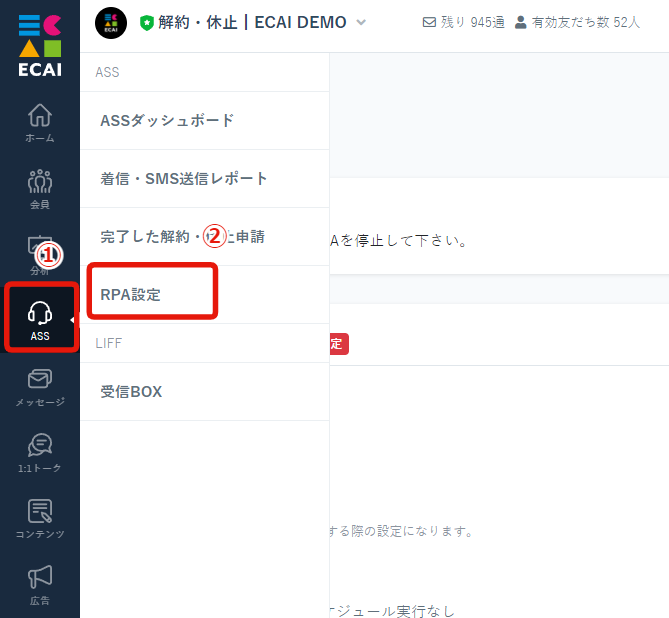
↓
②RPA設定
↓
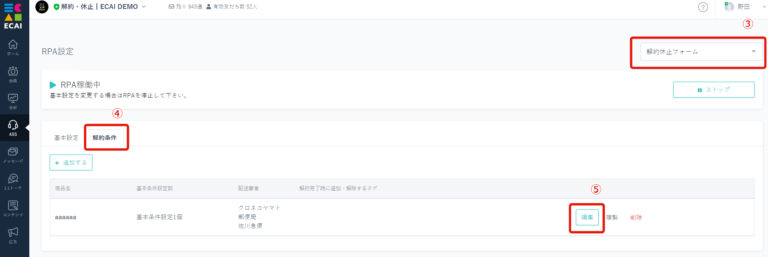
↓
④解約条件
↓
⑤変更したい商品の「編集」をクリック
↓
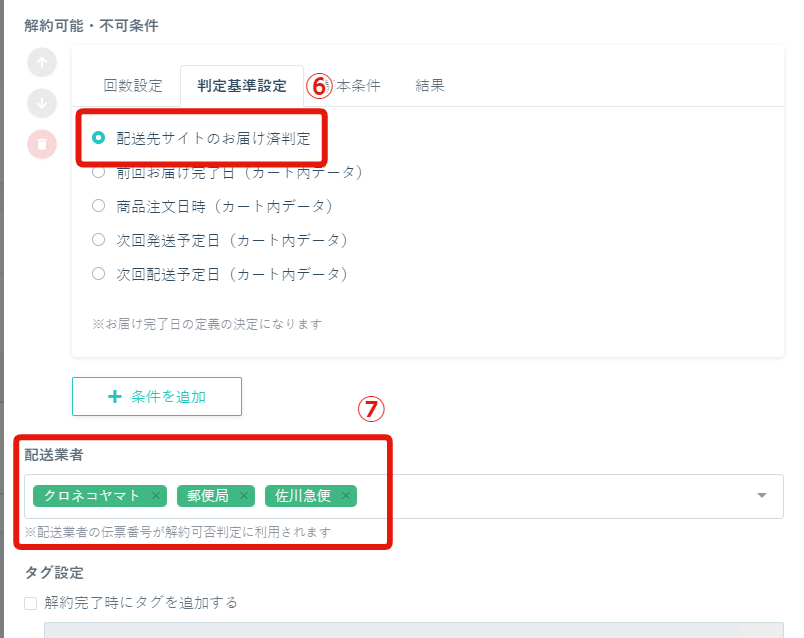
┗このチェックをすると配送先サイト(クロネコ・郵便・佐川など)でお届け済になっていないものはエラーにしてくれる
↓
⑦必ず配送業者の設定をしてください
┗この設定をしないと配送先サイトでお届け済みかどうか確認できなくなります
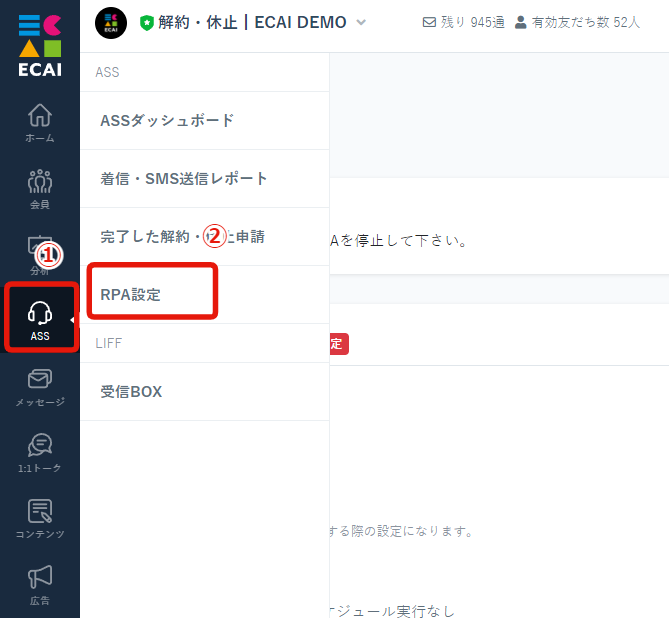
↓
②RPA設定
↓
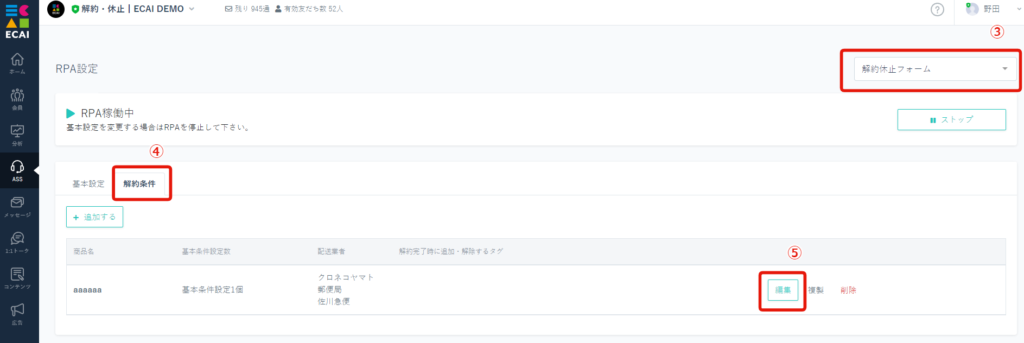
↓
④解約条件
↓
⑤変更したい商品の「編集」をクリック
↓
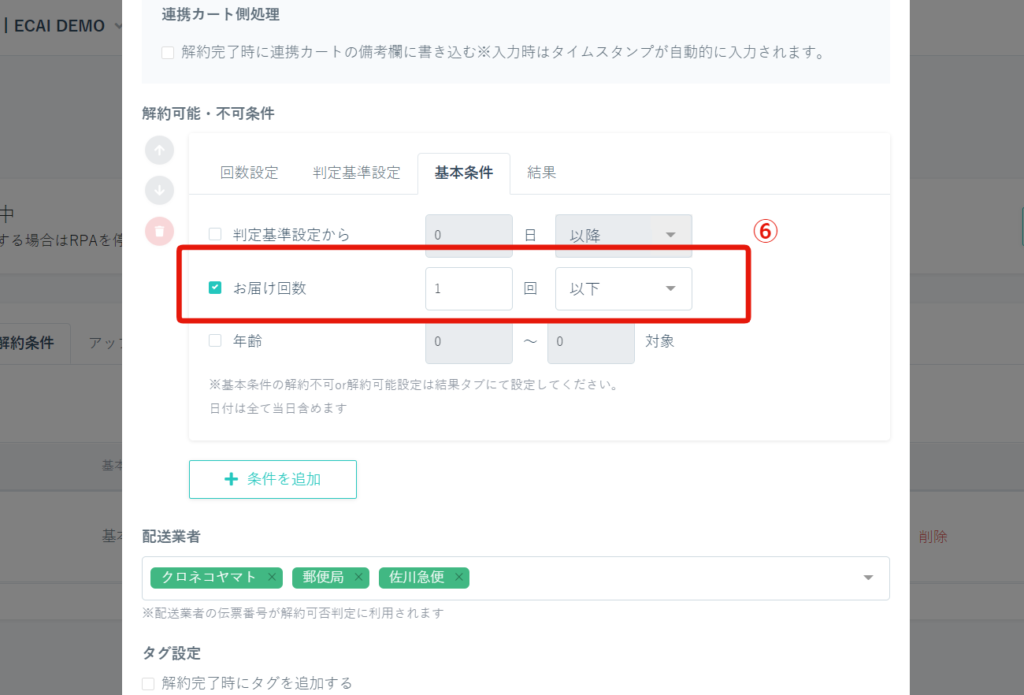
┗基本条件のお届け回数にチェックし「2回目以上」にし、結果を「解約可能」でも同様の設定となる
RPA(自動解約処理)稼働中に無条件で解約不可(エラー判定)にするには、解約条件の設定を行わないでください。 既に設定があるものに関しては、ステータスをオフにするか削除するようお願い致します。
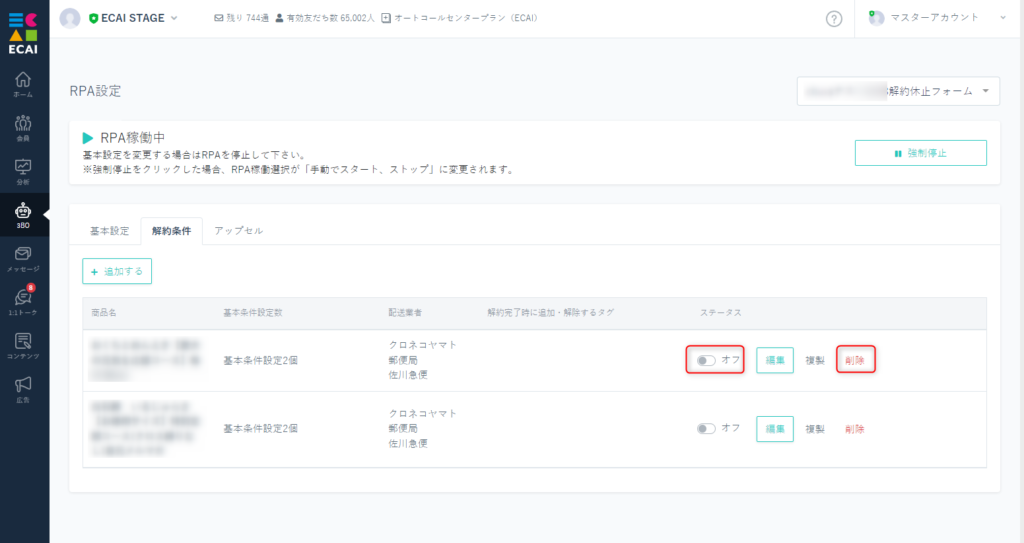
①3BO
↓
②完了したASS申請

↓
➂RPA課金件数をダウンロード
↓
④絞り込み期間を選択
↓
⑤ダウンロードする
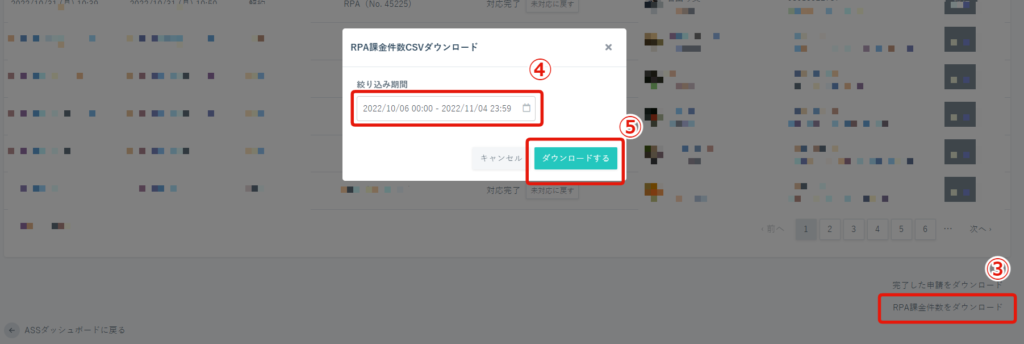
↓
⑥アカウント名の場所をクリック
↓
⑦ジョブリスト
↓
⑧CSVをダウンロード
※CSVファイルを開く際のパスワードはECAIログインパスワードと同じ
CSV内の件数が期間内のRPA自動処理件数となります。
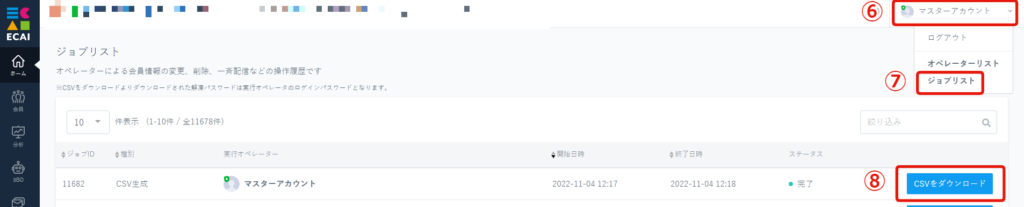
▼補足
・⑧の件数から、RPA(自動解約処理)件数を引いた件数が解約不可処理件数となります。
┗RPA(自動解約処理)件数の確認方法はこちら>
ASS・LOCダッシュボード画面に「完了にする」ボタンが追加されました!
これによりRPA(自動処理)の結果によってステータスが「解約不可」「休止受付」「スキップ受付」「対応停止」「対応不可」になった場合でも、ステータスそのままに完了した解約・休止申請に移行させることができます。
※ステータスが「未対応」「対応完了」、RPAシークエンスが「実行中」 の場合には「完了にする」ボタンは押せません
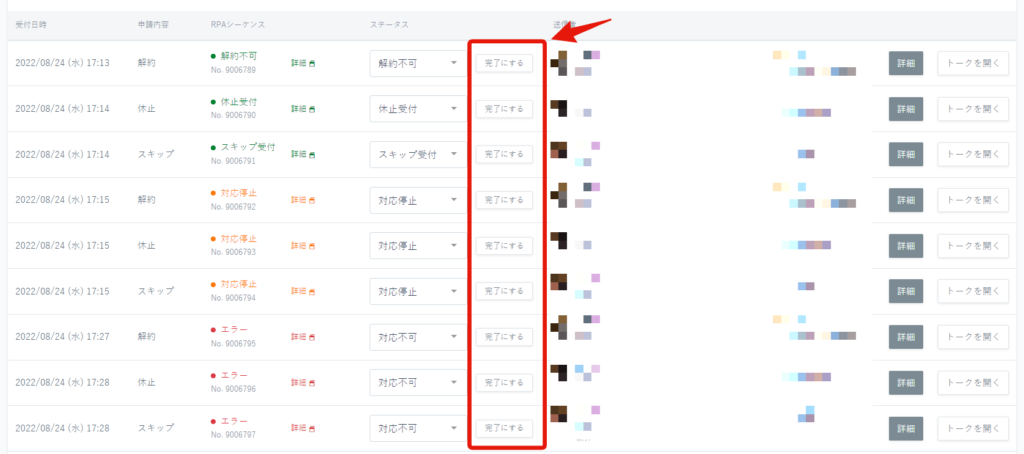
▼対応カート
・ecforceRPA(自動解約処理)で解約不可時にタグ付与ができる条件
・リピスト(プレックス)
・サブスクストア
・楽楽リピート
・たまごカート
解約不可時にタグ付けをするには、基本条件で設定できる内容が条件となります。
「基本条件」で設定できない内容については解約不可時にタグ付けはできません。
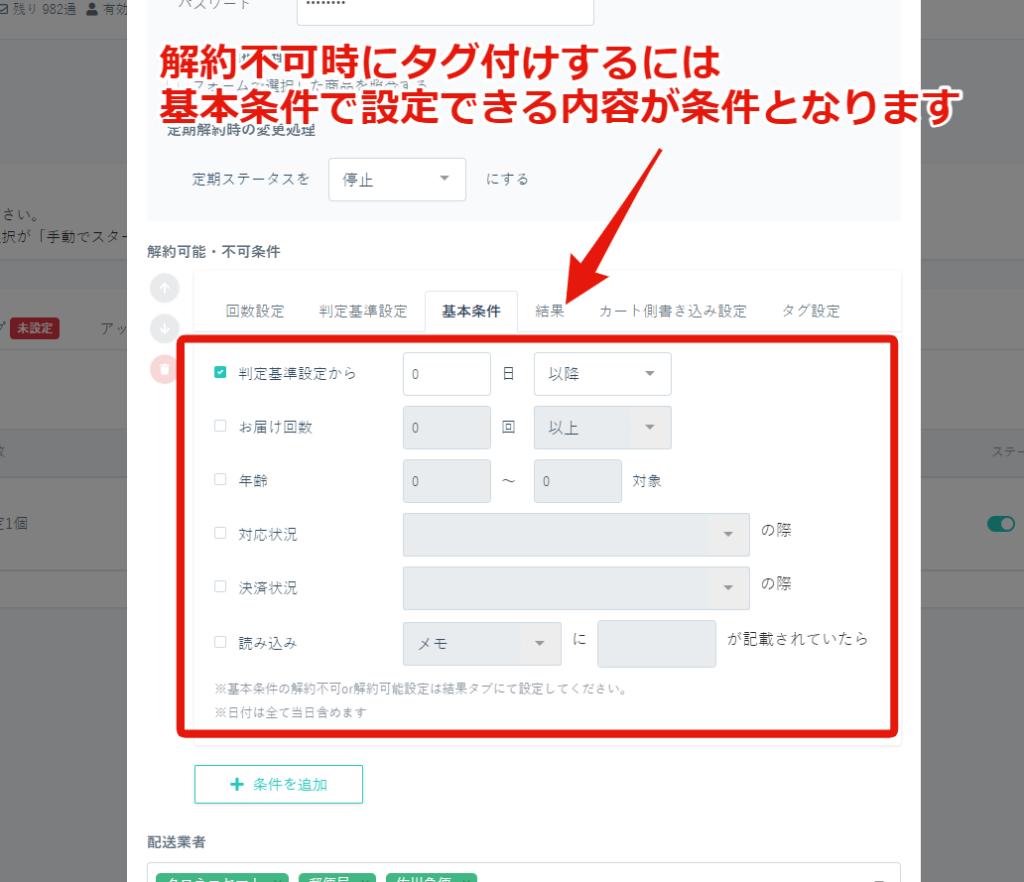
▼基本条件設定例
・次回配送予定日から〇日以前は解約不可 ・お届け回数〇回以前は解約不可 ・対応状況〇〇〇の際対応不可 ┗RPA設定画面のプルダウンで設定できる対応状況のみ設定が可能 ・決済状況〇〇〇の際対応不可 ・読み込み〇〇〇に〇〇〇が記載されていたら解約不可
▼補足
商品の受け取りをしていないユーザー以外は解約不可にしその際にタグを付ける。のような設定はできません。
※「配送番号が追跡サイトに反映されていない」「配送番号がカート側に入っていない」などが基本条件によって判定できないためです
